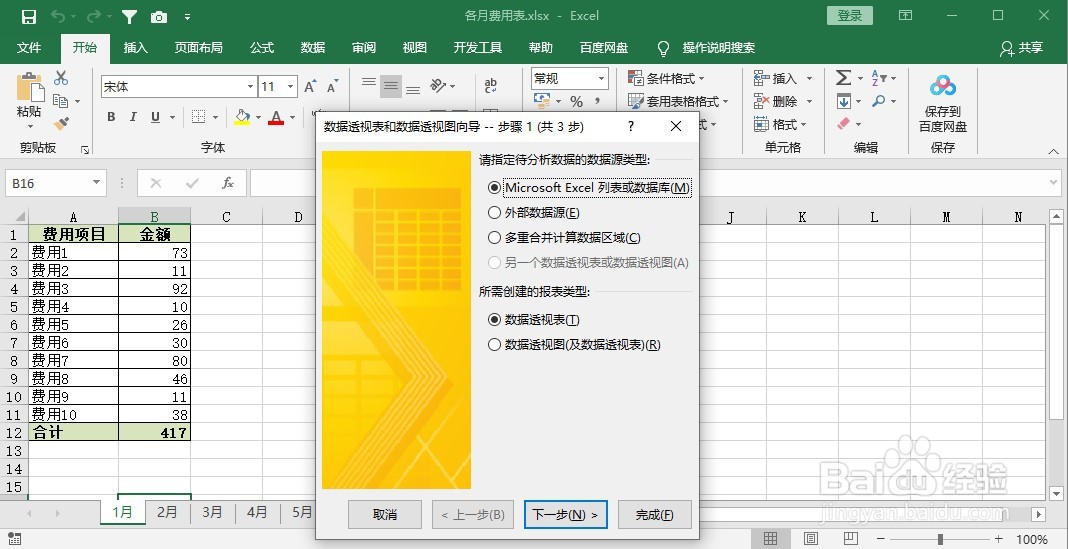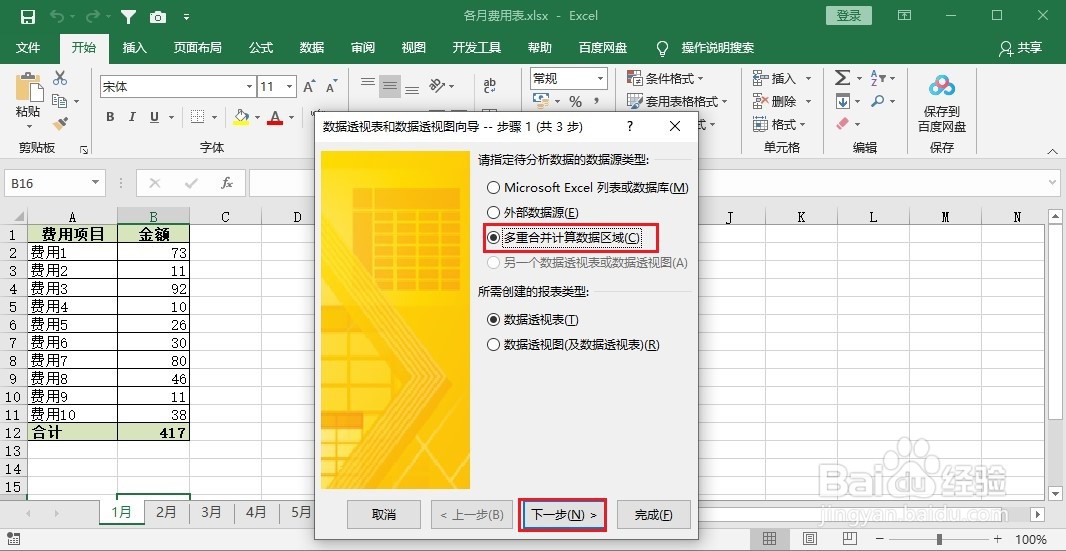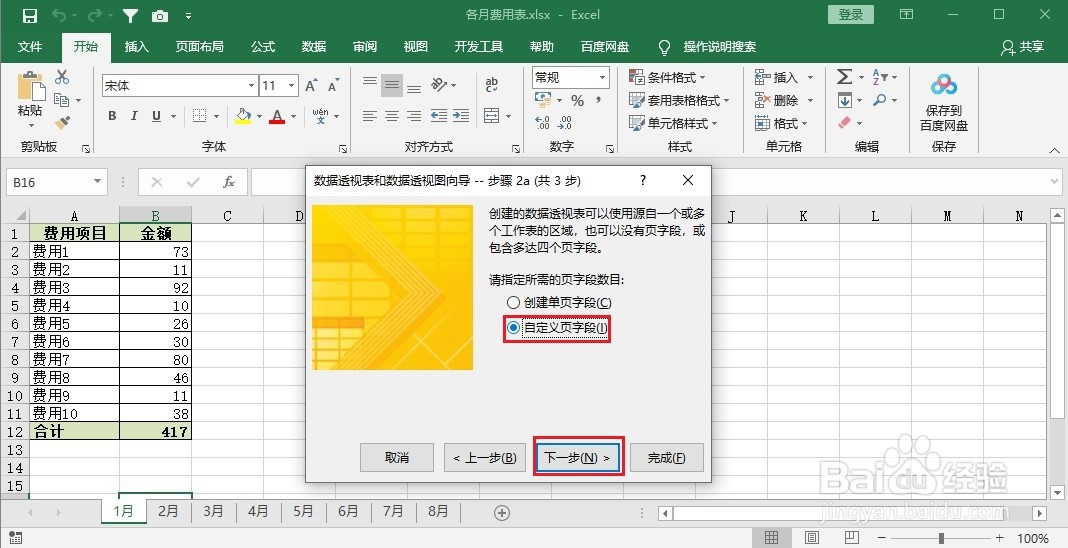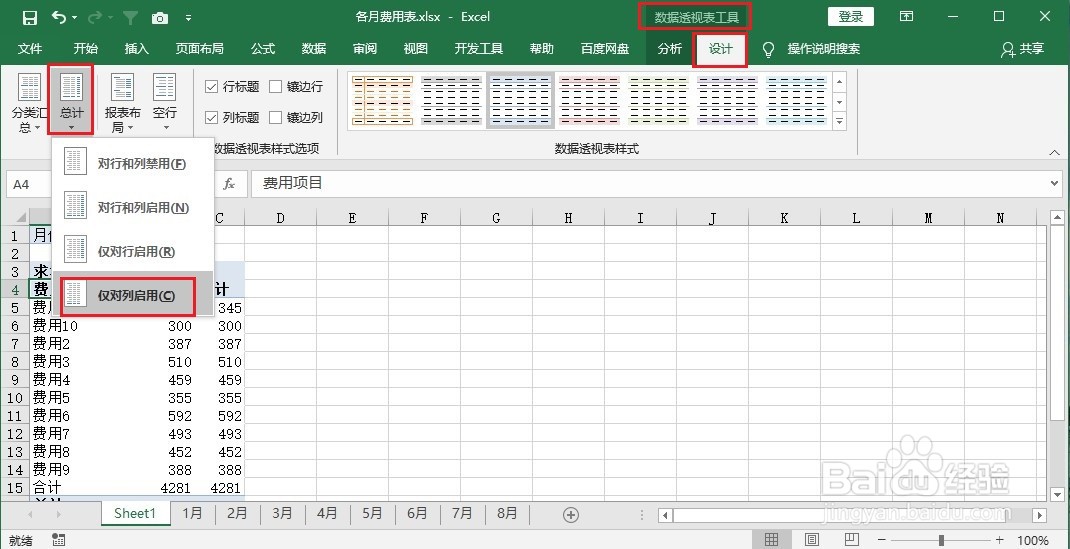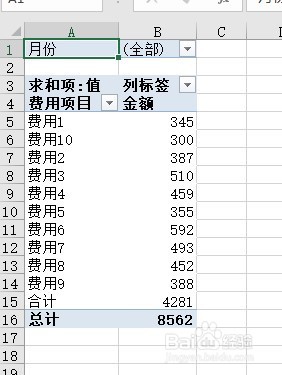1、首先按【Alt+D】组合键,松开后再快速按【P】键,打开数据透视表向导对话框。
2、在打开的数据透视表向导对话框中,选择【多重合并计算数据区域】,然后点击【下一步】。
3、接着选择【自定义页字段】,再点击【下一步】。
4、添加所有要合并的表,并分别设置字段数目和名称,设置完成之后,点击【下一步】。
5、然后在弹出的窗口中,选择【新工作表】,再点击【完成】。
6、点击完成后,会自动生成数据透视表,把页字段名子由【页1】改为【月份】、【行标签】改为【费用项目】。
7、最后选中数据透视表中的单元格,然后点击【数据透视表工具】下方的【设计】>【布局分组】>【总计】,在总计下拉菜单中,选择【仅对列启用】即可。